En af de første ting, du måske bemærker i Windows 7, er tilføjelsen af de nye Gadgets og skærmopløsningselementer til genvejsmenuen. Det eneste problem er, at du måske ikke rigtig vil have dem der - så vi forklarer, hvordan vi kan slippe af med dem.
Ingen anelse om hvad vi taler om? Hvis du bruger Windows 7, og du højreklikker på skrivebordet, ser du en masse nye emner nederst:

For at få ekstra kredit, hvis du vil slippe af med den Catalyst-vare, har vi allerede skrevet om, hvordan du gør det fjern ATI Catalyst Control Center fra skrivebordets kontekstmenu .
Fjern gadgets og skærmopløsningselementer
Normalt bør fjernelse af emner fra en menu være et simpelt registerhack uden komplicerede instruktioner - ligesom at fjerne ATI-elementet, som vi nævnte ovenfor. Problemet er i dette tilfælde, at de nye Windows 7-emner faktisk er beskyttet af specielle tilladelser, der gør dem irriterende at fjerne - men vi er nørder, så alle ting er mulige.
Du vil åbne regedit.exe gennem søgningen i startmenuen eller kør-feltet og derefter søge ned til følgende registreringsdatabasenøgle:
HKEY_CLASSES_ROOT \ DesktopBackground \ Shell
Når du er der, bemærker du muligvis, at mens du kan se de tre nye emner, kan du ikke fjerne eller omdøbe dem.

Hvad vi skal gøre er at give os selv tilladelse til nøglerne, startende ved at højreklikke på DesktopBackground-nøglen og vælge Tilladelser.
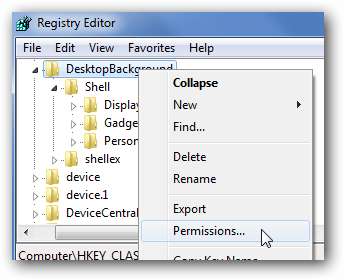
Nu vil du stort set ignorere alt herinde og klikke på knappen Avanceret.
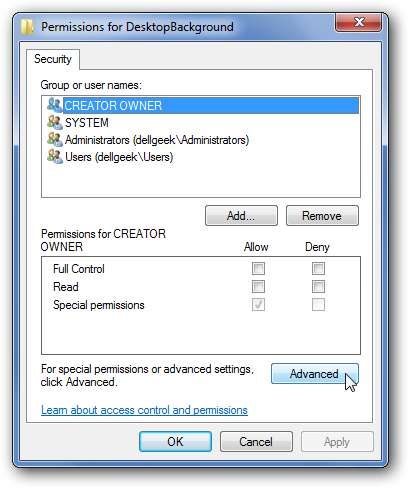
Gå til fanen Ejer, klik på Administratorer på listen, og marker derefter afkrydsningsfeltet for "Erstat ejer på undercontainere og objekter".
Sørg for, at du har markeret dette felt, før du klikker på Anvend!
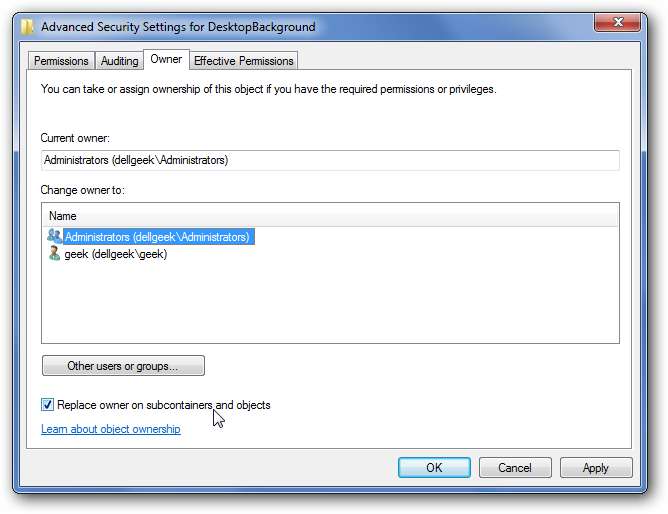
Gå nu tilbage til fanen Tilladelser, og vælg Administratorer på listen (som allerede skal sige Fuld kontrol), og marker afkrydsningsfeltet for "Erstat alle underordnede objekttilladelser med arvelige tilladelser fra dette objekt".
Sørg for, at du markerer dette afkrydsningsfelt, før du klikker på Anvend!
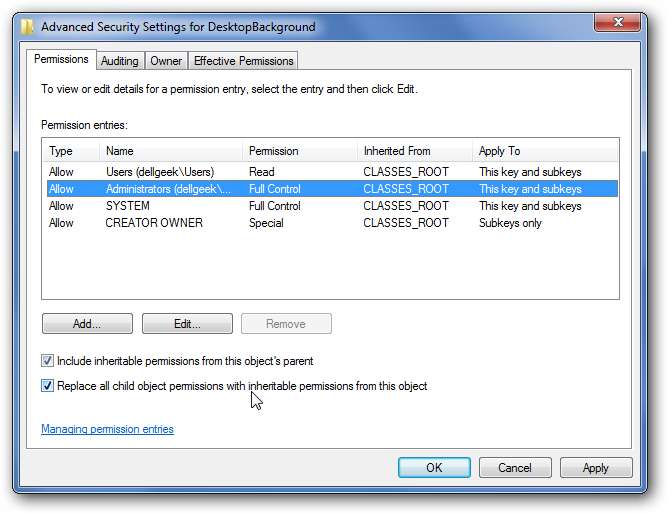
Du bliver bedt om det af Windows og spørger, om du virkelig vil fortsætte. Det gør vi.
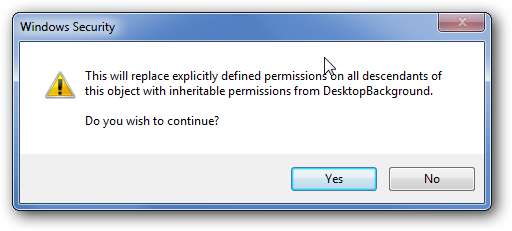
Og nu skal du være i stand til at omdøbe eller slette en af nøglerne. Jeg vil anbefale at lave en sikkerhedskopi ved at højreklikke på skrivebordsbaggrund og vælge at eksportere til en regback-fil.

For at fjerne gadgets og skærmopløsning fra menuen har jeg f.eks. Slettet begge disse nøgler (selvfølgelig efter at have lavet en sikkerhedskopi).

Kombineret med fjernelse af ATI Catalyst-punkt fra menuen , har vi nu en pæn, ren desktop-menu.
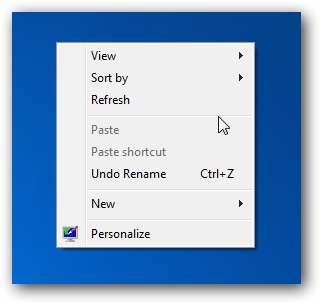
Hold øje med, for i en kommende artikel lærer vi dig, hvordan du gør endnu mere med genvejsmenuen.







